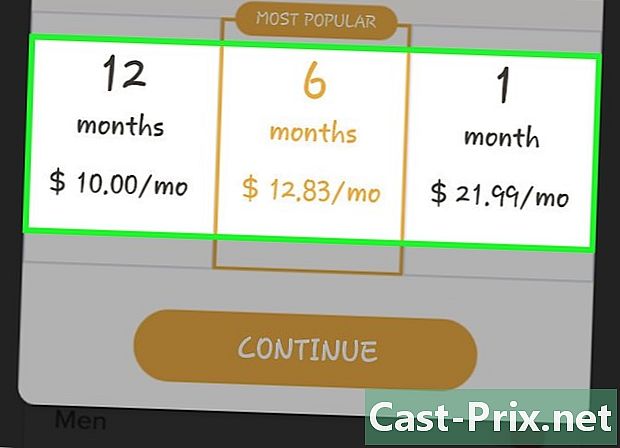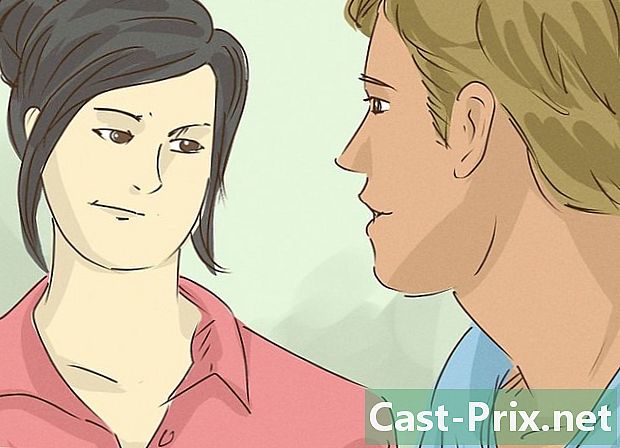كيفية العثور على واي فاي مجاني
مؤلف:
Laura McKinney
تاريخ الخلق:
1 أبريل 2021
تاريخ التحديث:
24 يونيو 2024

المحتوى
- مراحل
- طريقة 1 من 3: البحث عن خدمة الواي فاي المجانية
- طريقة 2 من 3: استخدام مشاركة اتصال iPhone
- طريقة 3 من 3: استخدام مشاركة اتصال Android
للاتصال بالإنترنت على الهاتف أو الكمبيوتر ، يمكنك العثور على نقاط اتصال Wi-Fi مجانية واستخدامها. يمكنك أيضًا تكوين نقطة الوصول الخاصة بجهاز iPhone أو Android للاستمتاع بالتصفح اللاسلكي.
مراحل
طريقة 1 من 3: البحث عن خدمة الواي فاي المجانية
- توجه إلى مكان يوفر خدمة الواي فاي المجانية. على الرغم من أن المتطلبات الأساسية مطلوبة غالبًا (على سبيل المثال أن تصبح عضوًا أو تشتري مشروبًا) ، فمن الممكن عادةً الذهاب إلى الأماكن أدناه للحصول على خدمة الواي فاي المجانية.
- ستاربكس (والقهوة الأخرى).
- المكتبات العامة.
- المطاعم.
- مراكز التسوق.
- مناطق الراحة.
-

استخدم كاشف نقطة وصول Wi-Fi. هناك العديد من التطبيقات التي يمكنك تنزيلها على iPhone و Android والتي يمكنها عرض اتصالات شبكة مجانية ومتاحة على خريطة تستند إلى موقعك.- من بين التطبيقات الموصى بها "WeFi" و "WiFi Map" ، وكلها متوفرة على iPhone و Android.
-
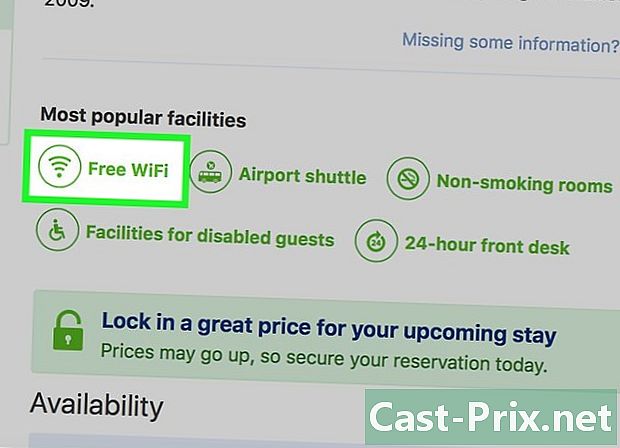
احجز إقامتك على مواقع الفندق. تقدم معظم الفنادق الكبرى خدمة الواي فاي المجانية الاختيارية إذا حجزت إقامتك مباشرة من الموقع الرسمي أو عبر الهاتف.- بعض الفنادق لا تقدم خدمة الواي فاي المجانية حتى لو كنت تستخدم طرق الحجز هذه. ومع ذلك ، يمكنك الاشتراك في برنامج ولائهم للاستفادة منه.
-

اسأل مشغل الكابل الخاص بك. إذا قمت بالاشتراك في شبكة سلكية ، يمكنك استخدام معلومات الاتصال الخاصة بك للعثور على نقاط الوصول اللاسلكية المجانية من حولك.- Altice France هي مشغل الكابل الذي يقدم هذا النوع من الخدمة في فرنسا.
- للعثور على أقرب نقاط وصول لمزود الخدمة ، تفضل بزيارة موقع الويب الخاص به.
-
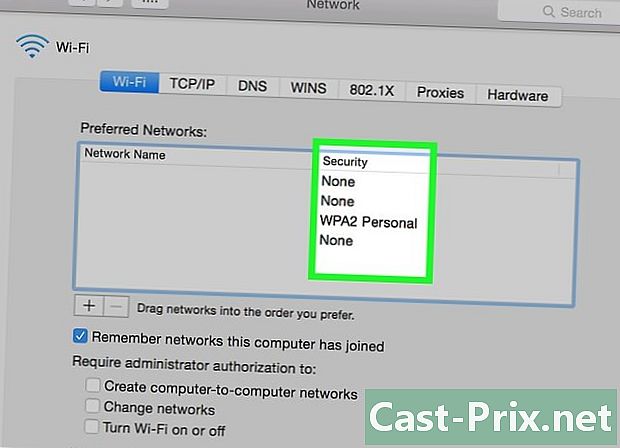
ابحث عن شبكات غير محمية. إذا كنت في بيئة حضرية ولا يمكنك الذهاب إلى مقهى أو مطعم ، يمكنك استخدام هاتفك أو جهاز الكمبيوتر الخاص بك للبحث عن شبكات غير محمية (وبالتالي يمكن الوصول إليها) في مكان قريب.- كن حذرًا جدًا عند الاتصال بشبكة غير محمية لأنه يمكن سرقة جميع البيانات التي تصل إليها.
طريقة 2 من 3: استخدام مشاركة اتصال iPhone
-

انتقل إلى إعدادات جهاز iPhone الخاص بك. رمز التطبيق إعدادات لونه رمادي مع عجلات مسننة عليه. عادة ما يكون على الشاشة الرئيسية.- على الرغم من أن استخدام مشاركة الاتصال يسمح لك بالاتصال السريع بالإنترنت على جهاز كمبيوتر ، فقد يؤدي ذلك إلى فرض رسوم إضافية على فاتورتك الشهرية إذا بقيت على اتصال طويل جدًا.
-

إضغط على مشاركة الاتصال. هذا الخيار في الجزء العلوي من صفحة الإعدادات. -

حرك المفتاح إلى اليمين
. سوف يتحول المفتاح إلى اللون الأخضر للإشارة إلى أن مشاركة الاتصال نشطة الآن على جهاز iPhone الخاص بك. -

افتح إعدادات Wi-Fi على جهاز الكمبيوتر الخاص بك. انقر على رمز Wi-Fi في أسفل اليمين (في نظام Windows) أو في شريط القائمة أعلى الشاشة (على Mac). -

انقر على اسم هاتفك. الاسم الذي سترونه هنا هو الاسم الموضح تحت المفتاح مشاركة الاتصال على الصفحة مشاركة الاتصال من اي فون الخاص بك.- في معظم الحالات ، سيكون اسم الهاتف هو "iPhone".
-
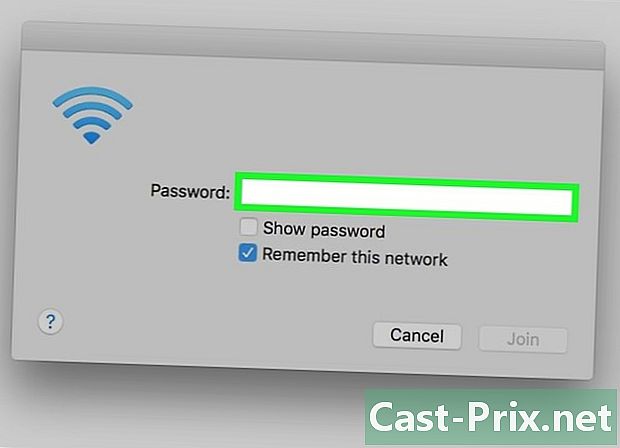
أدخل كلمة مرور نقطة الوصول. يتم عرض كلمة المرور هذه على جهاز iPhone الخاص بك ، على يمين الرأس كلمة مرور Wi-Fi في منتصف الشاشة. انقر لتوصيل الكمبيوتر بالإنترنت باستخدام بيانات هاتفك.
طريقة 3 من 3: استخدام مشاركة اتصال Android
-

افتح إعدادات Android الخاص بك. رمز التطبيق الإعدادات رمادية ويبدو وكأنه عجلة مسننة. ستجده في درج التطبيق.- استخدم هذه الميزة بشكل ضئيل حيث سيتم فرض حد بياناتك الشهرية من قِبل المشغل.
-

إضغط على أكثر. الخيار أكثر تحت العنوان الشبكات اللاسلكية والشبكات في الجزء العلوي من صفحة الإعدادات. -

اختر نقطة الوصول ومشاركة الاتصال. هذا الخيار في الجزء العلوي من الشاشة. -

إضغط على تكوين نقطة اتصال Wi-Fi . تكوين نقطة اتصال Wi-Fi في منتصف الصفحة. -

قم بإعداد نقطة وصول Android. لإعداد نقطة وصول Android ، ستحتاج إلى إدخال المعلومات أدناه.- اسم الشبكة : الاسم الذي ستعرضه نقطة الوصول في مدير الاتصال بجهاز الكمبيوتر الخاص بك.
- أمن : اختيار خيار WPA2 في هذه القائمة.
- كلمة السر : هذه هي كلمة المرور التي ستستخدمها.
-

إضغط على سجل. يقع هذا الزر في أسفل يمين نافذة نقطة اتصال Wi-Fi. -

تفعيل الخيار نقطة اتصال محمولة. مفتاح نقطة اتصال محمولة في منتصف الصفحة ويسمح لك بحفظ إعداداتك ثم عرض الشبكة الجديدة على جهاز الكمبيوتر الخاص بك.- على جهاز Samsung ، ستجد رمز التبديل هذا أعلى الشاشة.
-

افتح إعدادات Wi-Fi على جهاز الكمبيوتر الخاص بك. انقر على رمز Wi-Fi في أسفل يمين الشاشة (على جهاز كمبيوتر يعمل بنظام Windows) أو في شريط القائمة العلوي (على جهاز Mac). -

انقر فوق اسم شبكة الهاتف. هذا هو الاسم الذي أدخلته في وقت سابق. -
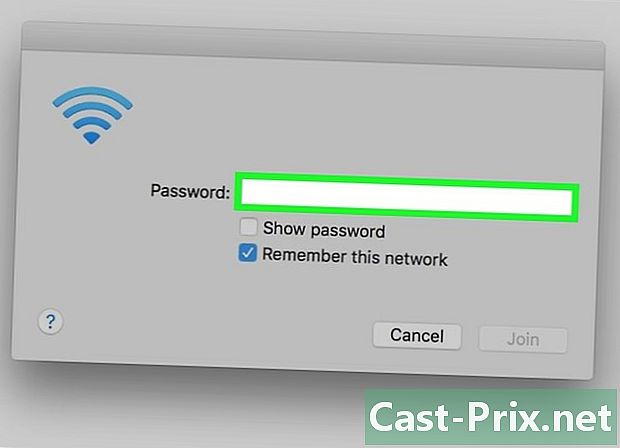
أدخل كلمة مرور Wi-Fi. اكتب كلمة المرور التي قمت بتعيينها مسبقًا لتوصيل جهاز الكمبيوتر الخاص بك بالإنترنت ببيانات الجوال على هاتفك.

- عند الاتصال بشبكة عامة ، قم بإيقاف تشغيل Bluetooth وغيرها من خدمات مشاركة الملفات لمنع وصول المستخدمين الآخرين على الشبكة إلى جهازك.
- تجنب الاتصال بشبكات خاصة غير مصرح لك بالوصول إليها.